通常、サービスにログインするには、ユーザー名とパスワードが必要です。 通常、ユーザー名は公開されていると見なされるため、アカウントへのアクセスを制限するのはパスワードだけです。 残念ながら、人々は簡単に推測できる弱いパスワードを選択する傾向があります。これは主に、覚えやすいためです。
これに対する潜在的な解決策の1つは、パスワードマネージャーです。 パスワードマネージャーは、パスワードを暗号化された形式で安全に保存するデータベースであるため、 2つだけ覚えておく必要があります。1つはデバイスにサインインするためのもので、もう1つはパスワードにサインインするためのものです。 マネジャー。 これは、パスワードマネージャー内の他のすべてのパスワードを一意で長く複雑なパスワードにすることができることを意味します。
もう1つのオプションは、2要素認証または2FAと呼ばれます。 2FAでは、署名デバイス(通常は携帯電話)を承認する必要があります。その後、ログインを試行するたびに電話からの承認が必要になります。 通常、これは携帯電話にコードを送信することで機能します。コードを携帯電話に送信してから、ログインするにはWebサイトにアクセスする必要があります。 または、承認が必要なプッシュ通知を携帯電話に送信することで機能する場合があります。
ヒント:セキュリティを最大化するために、2FAとパスワードマネージャーの両方を同時に使用できます。
2FAの設定
ワークスペースに特に機密データが含まれている場合は、すべてのユーザーに2要素認証を使用してもらいたい場合があります。 Slackでは、これをワークスペースのすべてのメンバーの要件として指定できます。 この設定を有効にすることを選択した場合、すべての新規ユーザーは、ワークスペースに参加するときに2FAを構成する必要があります。 既存のユーザーは、次に接続するときに設定する必要があります。
ワークスペース全体で2要素認証を要求するには、ワークスペース認証設定に移動する必要があります。 そこにたどり着くには、まず右上隅にあるワークスペース名をクリックする必要があります。 次に、ドロップダウンメニューで[設定と管理]、[ワークスペース設定]の順に選択して、新しいタブでワークスペース設定を開きます。
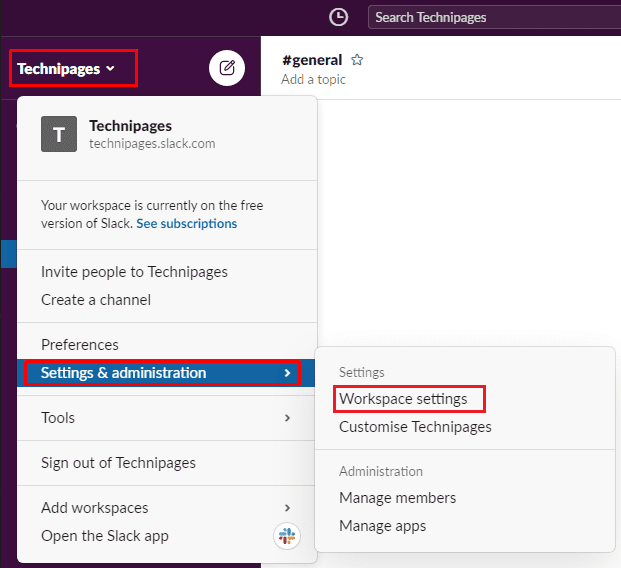
ページ上部の[認証]タブに切り替え、[ワークスペース全体の2要素認証]セクションで[展開]をクリックします。 展開されたビューで、「ワークスペースの2要素認証をアクティブ化する」というラベルの付いたボタンをクリックします。 変更を確認するには、パスワードを入力する必要があります。
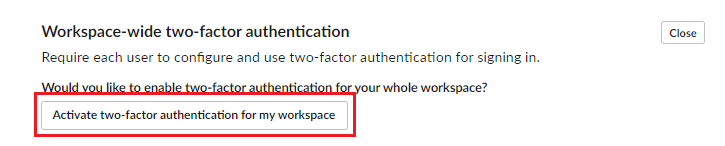
二要素認証は強力なセキュリティツールであり、誰もがアカウントへの不正アクセスを取得する可能性を大幅に減らします。 このガイドの手順に従うことで、すべてのワークスペースメンバーに対して必須の2要素認証を有効にできます。